Cappyの高速一括出品は、Amazonのセラーセントラルにある「アップロードによる一括商品登録」と同じような機能です。 しかし、セラーセントラルの機能は、各項目の内容が分かりづらく、操作が難しいので慣れないうちは思うように登録できないことも……。
Cappyの一括登録モードは初心者でも簡単に、すばやく出品できます。 この作業ではバーコードリーダーの使用をオススメします。
1.出品設定画面を開く
会員サイトにログインします。
会員トップページで「Cappy」にカーソルを合わせ、「出品する」をクリックします。
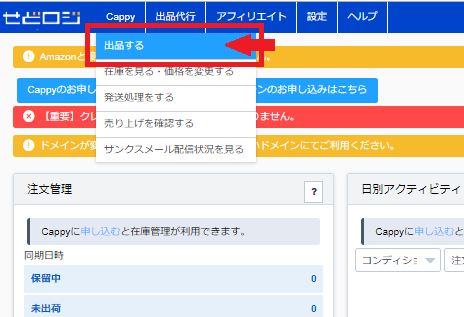
「出品設定」にカーソルをあわせ、ご自身のセラー名をクリックします。
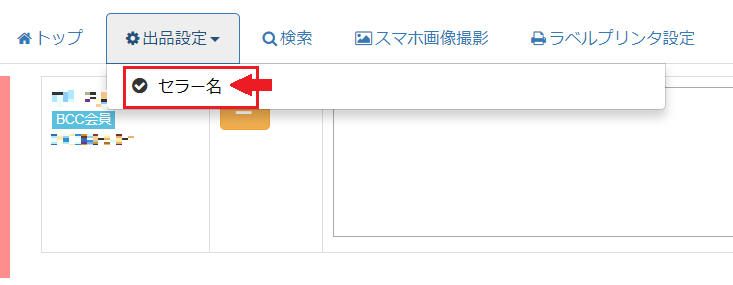
2.出品商品情報の一括設定
出品するCコードの右端にある、「アクション」の✓をクリックします。

画面が切り替わったら、「一括登録モード」に✓をつけます。
自動的に一括登録画面が表示されます。

今回は本10冊を一括登録します。

事前に商品の詳細を設定します。

この部分で設定できるのは
・コンディション
・出荷経路
・価格固定
・初期出品価格
・Amazonポイント
・出品コメント
各項目の説明は、出品ツールの使いかた‐はじめに‐をご確認ください。
●出品コメント欄が小さく確認しづらい場合、右下にカーソルを合わせてドラッグすると、大きく広げられ、見やすくできます。

●「価格固定」をOFFにすることで、配送経路やコンディションを鑑みた相場に合わせた販売金額が自動入力されます。
この場合、ライバル不在の場合、100,000円で自動値付けされます。
今回の設定は全て、中古「非常に良い」・出荷経路「自己発送」に設定し出品します。
3.商品登録・編集
設定が完了したら、商品のJANをバーコードリーダーでスキャンし登録していきます。
(最大20件まで)
バーコードリーダーをお持ちでない場合は、ASIN・JANの直接入力か、コピーを貼り付けることで登録できます。
スキャンが終わったら、一括登録をクリックします。 
登録した商品が一覧で表示されます。

登録した商品情報を編集したい場合、「一括編集モード」をクリックすると
出荷経路やコンディション、コメントが編集できるようになります 
商品欄の右側には、メモや、仕入れ金額の入力、

商品ごとの編集も行えます。

商品を追加したい場合は画面を上にスクロールし、商品スキャンの画面で再度登録しましょう。

4.出品
商品情報の編集が完了しましたら、納品プランを作成します。
手順につきましては、こちらをご確認ください。

